कैसे-कार्यालय २०१० शब्दकोश में शब्दों को हटाने या जोड़ने के लिए
क्या आप कभी Microsoft Word और “में काम कर रहे हैंओह, मुझे उस शब्द को शब्दकोश में जोड़ने का कोई मतलब नहीं है!"? यदि आपने कभी गलती से कोई शब्द जोड़ा है कार्यालय शब्दकोश, तब आप अकेले नहीं होंगे। Office 2010 के साथ, यह बहुत समस्याग्रस्त हो सकता है क्योंकि अब प्रत्येक Office 2010 अनुप्रयोग समान शब्दकोश साझा करता है। यदि आप अपने वर्तनी-परीक्षक को पूर्ण बनाना चाहते हैं, तो यह ग्रूवी गाइड आपको दिखाएगा कि कैसे जोड़ना या हटाना कस्टम शब्द सूची से शब्द।
कैसे कार्यालय 2010 कस्टम वर्ड शब्दकोश संपादित करने के लिए
1. किसी भी कार्यालय आवेदन में (वर्ड, आउटलुक, पावरपॉइंट, आदि।) क्लिक करें फ़ाइल > विकल्प.

2. विकल्प मेनू में क्लिक करें the अशुद्धि जाँच टैब, और फिर क्लिक करें the कस्टम शब्दकोश बटन।
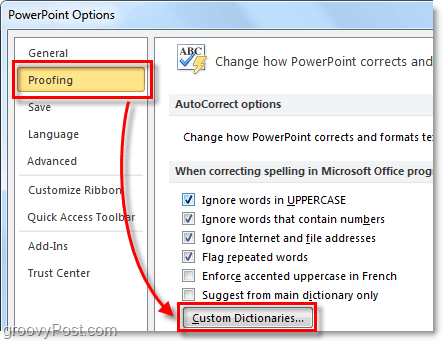
3. कस्टम शब्दकोशों की सूची दिखाई चाहिए। क्लिक करें वर्ड लिस्ट संपादित करें।
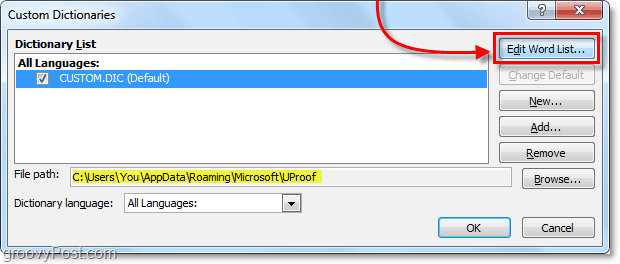
4. custom.dic संवाद में आप कर सकते हैं प्रकार में शब्द (एस) और फिर जोड़ना उन्हें शब्दकोश के लिए। या यदि आपको एक शब्द को हटाने की आवश्यकता है क्लिक करें से शब्द शब्दकोश सूची, और फिर क्लिक करें डिलीट कर. जब किया, सुनिश्चित करें क्लिक करें ठीक परिवर्तनों को बचाने के लिए।
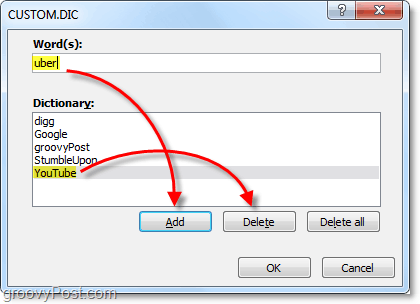
वैकल्पिक रूप से, आप नोटपैड का उपयोग करके कार्यालय शब्दकोश कस्टम शब्द सूची संपादित कर सकते हैं।
5. आप शब्दकोश को इसके से संपादित भी कर सकते हैं .डीआईसी पाठ फ़ाइल पर स्थित:
%AppData%MicrosoftUProofCustom.dic
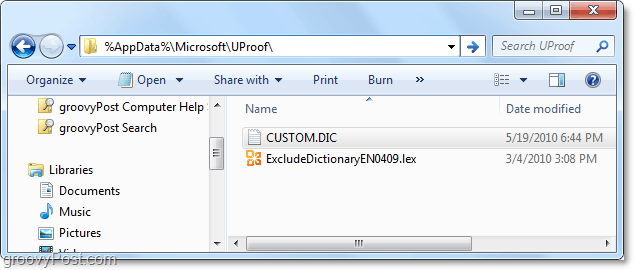
6. बस custom.dic खोलें और उन शब्दों में टाइप करना शुरू करें जिन्हें आप कस्टम शब्दकोश में जोड़ना चाहते हैं।इसे प्रति लाइन एक शब्द पर रखें और याद रखें कि बाद में जादू-चेक किए जाने पर शब्द संवेदनशील मामले के प्रति संवेदनशील होते हैं।एक बार जब आप समाप्त हो जाते हैं, सहेजें और नोटपैड से बाहर निकलें।
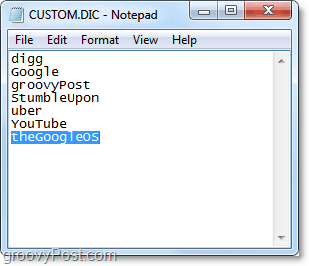
आपने custom.dic फ़ाइल में जोड़ा है कोई भी शब्द अब कार्यालय 2010 स्पेलचेकर द्वारा फ़्लैग नहीं किया जाता है।इसलिए टाइपो से भी सावधान रहें।

![कार्यालय 2010 - दस्तावेजों से छिपा निजी मेटा और व्यक्तिगत जानकारी निकालें [कैसे-करें]](/images/microsoft/office-2010-8211-remove-hidden-private-meta-and-personal-info-from-documents-how-to.png)






![Microsoft Office 2010 बीटा डाउनलोड [groovyDownload]](/images/download/microsoft-office-2010-beta-download-groovydownload.png)
![Microsoft Office 2010 RTM डाउनलोड के लिए MSDN के माध्यम से उपलब्ध है [groovyDownload]](/images/download/microsoft-office-2010-rtm-available-via-msdn-for-download-groovydownload.png)
एक टिप्पणी छोड़ें